Usar modelos do Analysis Services no SQL Server Management Studio
Aplica-se a:
 SQL Server Analysis Services Azure Analysis Services
SQL Server Analysis Services Azure Analysis Services  Fabric/Power BI Premium
Fabric/Power BI Premium
SQL Server Management Studio fornece um conjunto de modelos para ajudá-lo a criar rapidamente scripts XMLA, consultas DMX ou MDX, criar KPIs em um cubo ou modelo tabular, executar operações de backup e restauração de script e executar muitas outras tarefas. Os modelos estão localizados no modelo Explorer no Management Studio.
Este tópico inclui uma lista de modelos multidimensionais e de tabela, e fornece exemplos de como criar uma consulta MDX e instrução XMLA usando o Gerenciador de metadados e o Gerenciador de Modelos.
Este tópico não abrange modelos DMX. Para ver exemplos de como criar consultas de mineração de dados usando os modelos, consulte Criar uma consulta DMX no SQL Server Management Studio ou Criar uma consulta de previsão Singleton de um modelo.
Abrir um modelo do Analysis Services
Todos os modelos de consultas de mecanismo de banco de dados e consultas e comandos do Analysis Services estão disponíveis no Gerenciador de Modelos.
Para abrir o Gerenciador de Modelos, selecione-o no menu Exibir . Em seguida, clique no ícone de cubo para ver uma lista dos modelos disponíveis para SQL Server Analysis Services.
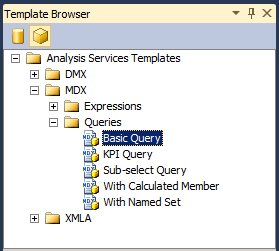 Explorer de modelo do Analysis Services
Explorer de modelo do Analysis Services
Para abrir um modelo, clique com o botão direito do mouse no nome do modelo e selecione Abrirou arraste o modelo para uma janela de consulta que já esteja aberta. Depois de abrir a janela de consulta, você pode usar comandos na barra de ferramentas ou menu Consulta para ajudá-lo a criar instruções:
Para verificar a sintaxe de uma consulta, clique em Analisar.
Para executar uma consulta, clique em Executar.
Para parar uma consulta que está sendo executada, clique em Cancelar Execução de Consulta.
Visualize os resultados de uma consulta na guia Resultados na parte inferior da tela.
Alterne para a guia Mensagens para visualizar o número de registros retornados, os erros, as instruções de consulta e qualquer outra mensagem associada à execução da consulta. Por exemplo, se você executar uma instrução DAX em um modelo em execução no modo consulta direta, poderá ver a instrução Transact-SQL gerada pelo mecanismo de análise na memória VertiPaq.
Compilar e executar uma consulta MDX em um modelo de tabela usando um modelo
Este exemplo mostra como criar uma consulta MDX no SQL Server Management Studio, usando um banco de dados modelo de tabela como a fonte de dados. Para repetir este exemplo em seu computador, você pode baixar o projeto de exemplo de modelo de tabela Adventureworks.
Aviso
Você não pode usar consultas MDX em modelos de tabela que foram implantados no modo Consulta Direta. No entanto, você pode enviar consultas equivalentes usando as consultas de tabela DAX com o comando EVALUATE. Para obter mais informações, consulte DAX query arameters.
Criar uma consulta MDX com base em um modelo
Em SQL Server Management Studio, abra a instância que contém o modelo tabular que você deseja consultar. Clique com o botão direito do mouse no ícone de banco de dados selecione Nova Consultae MDX.
No Gerenciador de Modelos, em Modelos do Analysis Services, abra MDXe Consultas. Arraste a Consulta Básica para a janela de consulta.
Usando o Gerenciador de Metadados, arraste os seguintes campos e medidas para o modelo de consulta:
Substitua <row_axis, mdx_set> por [Categoria do Produto].[ Nome da Categoria do Produto].
Substitua <column_axis, mdx_set> por [Data].[ Ano Civil]. [Ano Civil].
Substitua <from_clause, mdx_name> por [Vendas pela Internet].
Substitua <where_clause, mdx_set> por [Medidas].[ Vendas totais da Internet].
Você pode executar a consulta no estado em que ela se encontra, mas provavelmente vai querer fazer algumas alterações, como adicionar uma função para retornar membros específicos. Por exemplo, digite .members depois de [Product Category].[Product Category Name]. Para saber mais, confira Using Member Expressions.
Criar um script XMLA com base em um modelo
Os modelos de comando XMLA fornecidos no Modelo Explorer podem ser usados para criar scripts para monitorar e atualizar objetos SQL Server Analysis Services, independentemente de a instância estar no modo multidimensional e de mineração de dados ou no modo tabular. Os modelos XMLA incluem exemplos dos seguintes tipos de scripts:
Operações de backup, restauração e sincronização
Cancelar o processo ou comando especificado
Processar um objeto
Descobrir conjuntos de linhas de esquema
Monitorar o status do servidor, incluindo trabalhos, conexões, transações, memória e contadores de desempenho
Criar um script de comando de backup com base em um modelo
Em SQL Server Management Studio, abra a instância que contém o banco de dados que você deseja consultar. Clique com o botão direito do mouse no ícone de banco de dados, selecione Nova Consultae selecione XMLA.
Aviso
Você não pode definir o contexto de uma consulta XMLA alterando a lista de restrições ou especificando um banco de dados na caixa de diálogo de conexão. Você deve abrir a janela de consulta XMLA a partir do banco de dados que deseja consultar.
Arraste o modelo Backup para a janela de consulta vazia.
Clique duas vezes no texto dentro do <elemento DatabaseID> .
No Gerenciador de Objetos, selecione o banco de dados cujo backup você deseja realizar e arraste e solte o banco de dados entre os colchetes do elemento DatabaseID.
Clique duas vezes no texto dentro do <elemento File> . Digite o nome do arquivo de backup, incluindo a extensão .abf. Especifique o caminho de arquivo completo se você não estiver usando o local de backup padrão. Para obter mais informações, consulte Backup, restauração e sincronização de bancos de dados (XMLA).
Gerar uma consulta de conjunto de linhas de esquema usando um modelo XMLA
O Gerenciador de Modelos contém apenas um modelo para consultas de conjunto de linhas de esquema. Para usar esse modelo, você deve estar familiarizado com os requisitos do conjunto de linhas de esquema individual que deseja usar, incluindo qualquer elemento necessário e as colunas que podem ser usadas como restrições.
Observe que muitos dos conjuntos de linha de esquema também foram expostos como DMVs (Exibições de Gerenciamento Dinâmico) por questões de simplicidade. Ao usar a DMV correspondente, você pode consultar o conjunto de linhas de esquema usando uma sintaxe semelhante à do Transact-SQL. Por exemplo, as consultas a seguir retornam os mesmos resultados, mas um está em formato XML e um está em um formato de tabela. Para obter mais informações sobre DMVs, consulte Usar DMVs (Exibições de Gerenciamento Dinâmico) para monitorar o Analysis Services.
A DMV que retorna uma lista de todos os conjuntos de linhas de esquema disponível como DMVs:
SELECT * FROM $system.DISCOVER_SCHEMA_ROWSETS
O comando XMLA que retorna a lista de conjuntos de linhas de esquema disponíveis:
<Discover xmlns="urn:schemas-microsoft-com:xml-analysis">
<RequestType>DISCOVER_SCHEMA_ROWSETS</RequestType>
<Restrictions>
<RestrictionList>
</RestrictionList>
</Restrictions>
<Properties>
<PropertyList>
</PropertyList>
</Properties>
</Discover>
Obter uma lista de fontes de dados para um modelo de tabela usando uma consulta de conjunto de linhas de esquema
Em SQL Server Management Studio, abra a instância que contém o banco de dados que você deseja consultar. Clique com o botão direito do mouse no ícone de banco de dados, selecione Nova Consultae selecione XMLA.
Aviso
Você não pode definir o contexto de uma consulta XMLA alterando a lista de restrições ou especificando um banco de dados na caixa de diálogo de conexão. Você deve abrir a janela de consulta XMLA a partir do banco de dados que deseja consultar.
Abra o Gerenciador de Modelose arraste o modelo Descobrir Conjuntos de Linhas de Esquemapara a janela de consulta em branco.
No modelo, substitua o elemento RequestType Element (XMLA) pelo seguinte texto:
<RequestType>MDSCHEMA_INPUT_DATASOURCES</RequestType>Clique em Executar.
Resultados esperados:
<CATALOG_NAME>AW Internet Sales Tabular Model_ 24715b71-ea74-4828-aefc-d4c12c15db64</CATALOG_NAME> <DATASOURCE_NAME>SqlServer localhost AdventureWorksDW2012</DATASOURCE_NAME> <DATASOURCE_TYPE>Relational</DATASOURCE_TYPE> <CREATED_ON>2011-10-12T20:27:05.196667</CREATED_ON> <LAST_SCHEMA_UPDATE>2011-10-12T20:27:05.196667</LAST_SCHEMA_UPDATE> <DESCRIPTION /> <TIMEOUT>0</TIMEOUT> <DBMS_NAME>Microsoft SQL Server</DBMS_NAME> <DBMS_VERSION>11.00.1724</DBMS_VERSION>
Referência de modelo do Analysis Services
Os seguintes modelos são fornecidos para funcionar com bancos de dados do Analysis Services e os objetos no banco de dados, incluindo estruturas e modelos de mineração, cubos e modelos de tabela:
| Categoria | Modelo de item | Descrição |
|---|---|---|
| DMX\Conteúdo do modelo | Consulta de conteúdo | Demonstra como usar o modelo> DMX SELECT FROM<. Instrução CONTENT para recuperar o conteúdo do conjunto de linhas do esquema do modelo de mineração para um modelo de mineração especificado. |
| Valores de Coluna Contínuos | Demonstra como usar a instrução de modelo> DMX SELECT DISTINCT FROM< com as funções DMX RangeMin e RangeMax para recuperar um conjunto de valores em um intervalo especificado de colunas contínuas em um modelo de mineração especificado. | |
| Valores de Coluna Discretos | Demonstra como usar a instrução de modelo> DMX SELECT DISTINCT FROM< para recuperar um conjunto completo de valores de colunas discretas em um modelo de mineração especificado. | |
| Consulta de Detalhamento | Demonstra como usar a instrução DMX SELECT * FROM Model.CASES com a função DMX IsInNode para executar uma consulta de análise. | |
| Atributos de Modelo | Demonstra como usar a função de DMX System.GetModelAttributes para retornar uma lista de atributos usados por um modelo. | |
| Conteúdo PMML | Demonstra como usar o modelo> DMX SELECT * FROM<. Instrução PMML para recuperar a representação PMML (Predictive Model Markup Language) do modelo de mineração, para algoritmos que dão suporte a essa funcionalidade. | |
| DMX\Gerenciamento de Modelos | Adicionar Modelo | Demonstra como usar a instrução DMX ALTER MINING MODEL STRUCTURE para adicionar um modelo de mineração. |
| Limpar Modelo | Demonstra como usar a instrução DMX DELETE * FROM MINING MODEL para excluir o conteúdo do modelo de mineração especificado. | |
| Limpar Casos da Estrutura | Demonstra como usar a instrução DMX DELETE FROM MINING STRUCTURE para limpar os casos de estrutura do modelo de mineração. | |
| Limpar Estrutura | Demonstra como usar a instrução DMX DELETE FROM MINING STRUCTURE para limpar uma estrutura do modelo de mineração. | |
| Criar de PMML | Demonstra como usar a instrução DMX CREATE MINING MODEL com a cláusula FROM PMML para criar um modelo de mineração a partir de uma representação PMML. | |
| Criar Estrutura Aninhada | Demonstra como usar a instrução DMX CREATE MINING STRUCTURE com a lista de definições de coluna aninhada para criar um modelo de mineração com colunas aninhadas. | |
| Criar Estrutura | Demonstra como usar a instrução do DMX CREATE MINING STRUCTURE para criar um modelo de mineração. | |
| Descartar Modelo | Demonstra como usar a instrução DMX DROP MINING MODEL para excluir um modelo de mineração existente. | |
| Descartar Estrutura | Demonstra como usar a instrução DMX DROP MINING STRUCTURE para excluir uma estrutura de mineração existente. | |
| Exportar Modelo | Demonstra como usar a instrução DMX EXPORT MINING MODEL usando as cláusulas WITH DEPENDENCIES e PASSWORD para exportar para um arquivo um modelo de mineração, incluindo a fonte de dados e a exibição da fonte de dados das quais o modelo de mineração depende. | |
| Exportar Estrutura | Demonstra como usar a instrução DMX EXPORT MINING STRUCTURE usando a cláusula WITH DEPENDENCIES para exportar para um arquivo uma estrutura de mineração, incluindo todos os modelos de mineração contidos na estrutura de mineração, a fonte de dados e a exibição da fonte de dados das quais a estrutura de mineração depende. | |
| Importar | Demonstra como usar a instrução DMX IMPORT FROM usando a cláusula WITH PASSWORD para executar uma importação. | |
| Renomear Modelo | Demonstra como usar a instrução DMX RENAME MINING MODEL para renomear um modelo de mineração existente. | |
| Renomear Estrutura | Demonstra como usar a instrução DMX RENAME MINING STRUCTURE para renomear uma estrutura de mineração existente. | |
| Treinar Modelo | Demonstra como usar a instrução DMX INSERT INTO MINING MODEL para treinar um modelo de mineração em uma estrutura previamente treinada. | |
| Treinar Estrutura Aninhada | Demonstra como combinar a instrução DMX INSERT INTO MINING STRUCTURE com a consulta de fonte de dados SHAPE para treinar o modelo de mineração que contém colunas aninhadas com dados que contêm tabelas aninhadas, recuperadas usando-se uma consulta, a partir da fonte de dados existente. | |
| Estrutura de Treinamento | Demonstra como combinar a instrução DMX INSERT INTO MINING STRUCTURE com a consulta de fonte de dados OPENQUERY para treinar um modelo de mineração. | |
| DMX\Consultas de Previsão | Previsão Básica | Demonstra como combinar uma instrução DMX SELECT FROM <model> PREDICTION JOIN com a consulta de dados de origem OPENQUERY para executar uma consulta de previsão em um modelo de mineração usando dados, recuperados usando uma consulta, de uma fonte de dados existente. |
| Previsão Aninhada | Demonstra como combinar uma instrução PREDICTION JOIN do modelo> DMX SELECT FROM< com as consultas de dados de origem SHAPE e OPENQUERY para executar uma consulta de previsão em um modelo de mineração usando dados que contêm tabelas aninhadas, recuperadas usando uma consulta, de uma fonte de dados existente. | |
| Previsão Singleton Aninhada | Demonstra como usar uma cláusula DMX SELECT FROM <model> NATURAL PREDICTION JOIN para executar uma consulta de previsão em um modelo de mineração usando um único valor, especificado explicitamente na consulta de previsão, em uma coluna cujo nome corresponde a uma coluna no modelo de mineração e que contém um conjunto de valores em uma tabela aninhada criada usando uma instrução UNION cujos nomes também correspondem a colunas aninhadas no modelo de mineração. | |
| Previsão Singleton | Demonstra como usar uma instrução DMX SELECT FROM <model> NATURAL PREDICTION JOIN para executar uma consulta de previsão em um modelo de mineração usando um único valor, especificado explicitamente na consulta de previsão, em uma coluna cujo nome corresponde a uma coluna no modelo de mineração. | |
| Chamada de Procedimento Armazenado | Demonstra como usar a instrução DMX CALL para chamar um procedimento armazenado. | |
| MDX\Expressões | Média Móvel-Fixa | Demonstra como usar as funções MDX ParallelPeriod e CurrentMember com um conjunto ordenado naturalmente para criar uma medida calculada que fornece uma média móvel de uma medida sobre um número fixo de períodos de tempo contidos em uma hierarquia de dimensão de tempo. |
| Média Móvel-Variável | Demonstra como usar a instrução MDX CASE na função Avg para criar uma medida calculada que fornece uma média móvel de uma medida sobre um número variável de períodos de tempo contidos em uma hierarquia de dimensão de tempo. | |
| Períodos até a Data | Demonstra como usar a função MDX PeriodsToDate em um membro calculado. | |
| Proporção do Pai | Demonstra como usar a função MDX Parent para criar uma medida calculada que representa uma porcentagem proporcional de uma medida para cada filho de um membro pai na hierarquia especificada. | |
| Proporção do Total | Demonstra como usar o membro All para criar uma medida calculada que representa uma porcentagem proporcional de uma medida para cada membro da hierarquia especificada. | |
| MDX\Consultas | Consulta Básica | Demonstra uma instrução MDX SELECT básica a partir da qual você pode construir uma consulta MDX. |
| Consulta KPI | Demonstra como usar as funções MDX KPIValue e KPIGoal para recuperar informações sobre o KPI (indicador chave de desempenho) em uma consulta MDX. | |
| Consulta de Subseleção | Demonstra como criar uma instrução MDX SELECT que recupera informações de um subcubo definidas por outra instrução SELECT. | |
| Com Membro Calculado | Demonstra como usar a cláusula WITH na instrução SELECT para definir um membro calculado limitado a uma consulta MDX. | |
| Com Conjunto Nomeado | Demonstra como usar a cláusula MDX WITH em uma instrução SELECT para definir um conjunto nomeado para uma consulta MDX. | |
| XMLA\Gerenciamento | Backup | Demonstra como usar o comando Backup XMLA para fazer backup de um banco de dados SQL Server Analysis Services em um arquivo. |
| Cancelar | Demonstra como usar o comando XMLA Cancel para cancelar todas as operações em execução na sessão (para usuários que não são administradores ou administradores de servidor), no banco de dados (para administradores) ou na instância (para administradores de servidor). | |
| Criar banco de dados de partição remota | Demonstra como usar o comando XMLA Create com o elemento banco de dados ASSL (linguagem de script de SQL Server Analysis Services) para criar um banco de dados SQL Server Analysis Services e uma fonte de dados para armazenar partições remotas. | |
| Excluir | Demonstra como usar o comando XMLA Delete para excluir um banco de dados SQL Server Analysis Services existente. | |
| Processar Dimensão | Demonstra como usar o comando XMLA Batch combinado com o elemento Parallel e o comando Process para atualizar os atributos de uma dimensão usando uma operação em lote paralela. | |
| Processar Partição | Demonstra como usar o comando XMLA Batch combinado com o elemento Parallel e o comando Process para processar completamente uma partição usando uma operação em lote paralela. | |
| Restaurar | Demonstra como usar o comando Restauração XMLA para restaurar um banco de dados SQL Server Analysis Services de um arquivo de backup existente. | |
| Sincronizar | Demonstra como usar o comando Sincronizar XMLA para sincronizar outro banco de dados SQL Server Analysis Services com o banco de dados SQL Server Analysis Services atual usando a opção SkipMembership para a marca SynchronizeSecurity. | |
| XMLA\Conjuntos de linhas do esquema | Descobrir conjuntos de linhas de esquema | Demonstra como usar o método XMLA Discover para recuperar o conteúdo do conjunto de linhas de esquema DISCOVER_SCHEMA_ROWSETS. |
| XMLA\Status do servidor | conexões | Demonstra como usar o método XMLA Discover para recuperar o conteúdo do conjunto de linhas de esquema DISCOVER_CONNECTIONS. |
| Trabalhos | Demonstra como usar o método XMLA Discover para recuperar o conteúdo do conjunto de linhas de esquema DISCOVER_JOBS. | |
| Locais | Demonstra como usar o método XMLA Discover para recuperar o conteúdo do conjunto de linhas de esquema DISCOVER_LOCATIONS, especificando o caminho dos arquivos de backup da localização. | |
| Locks | Demonstra como usar o método XMLA Discover para recuperar o conteúdo do conjunto de linhas de esquema DISCOVER_LOCKS. | |
| Concessão de Memória | Demonstra como usar o método XMLA Discover para recuperar o conteúdo do conjunto de linhas de esquema DISCOVER_MEMORYGRANT. | |
| Contadores de desempenho | Demonstra como usar o método XMLA Discover para recuperar o conteúdo do conjunto de linhas de esquema DISCOVER_PERFORMANCE_COUNTERS. | |
| Sessões | Demonstra como usar o método XMLA Discover para recuperar o conteúdo do conjunto de linhas de esquema DISCOVER_SESSIONS. | |
| Rastreamentos | Demonstra como usar o método XMLA Discover para recuperar o conteúdo do conjunto de linhas de esquema DISCOVER_TRACES. | |
| Transactions | Demonstra como usar o método XMLA Discover para recuperar o conteúdo do conjunto de linhas de esquema DISCOVER_TRANSACTIONS. |
Consulte Também
Referência de linguagem MDX
Referência DMX (Data Mining Extensions)
Linguagem de Script do Analysis Services (ASSL para XMLA)
Linguagem de Script do Analysis Services (ASSL para XMLA)